¿Cómo crear un sitio web de una revista de noticias usando Viral News?
Publicado: 2020-08-01¿Está buscando poner en marcha un sitio web de revista de noticias? En la era de la digitalización, las revistas en línea son el medio preferido por los lectores para conocer artículos relacionados con diferentes temas. Por lo tanto, la creación de una revista en línea puede ser una excelente manera de entregar noticias/artículos relacionados con sus temas favoritos a los lectores de una manera visualmente atractiva. Sin embargo, las cosas pueden no ser tan fáciles como se dice y es el mismo caso para crear un sitio web. Deberá preparar muchas cosas para ejecutar un sitio web en pleno funcionamiento. Estos son algunos de ellos a continuación:
Elija la plataforma para el desarrollo de sitios web
Elegir la plataforma para desarrollar un sitio web es el primer paso que debe tomar, ya que se utilizará durante toda la vida de su sitio web. Existen diferentes plataformas donde puedes desarrollar tu sitio. Entre ellos, WordPress es el más popular ya que aproximadamente el 33% de los sitios se construyen con WordPress. Se debe principalmente a la flexibilidad proporcionada en la configuración que permitirá que incluso los que no son programadores creen fácilmente un sitio web impresionante.
Aquí, usaremos WordPress para que, incluso si no tiene ningún conocimiento de codificación, pueda seguir la guía y crear un hermoso sitio web de revista de noticias.
Registre un nombre de dominio y elija un plan de alojamiento
Ahora que ha elegido la plataforma para el desarrollo de su sitio web, es hora de elegir el nombre de dominio.
Un nombre de dominio es una identidad única del sitio web que sirve como dirección para el visitante. Normalmente, los propietarios de las webs utilizan el nombre de la marca como nombre de dominio.
Mientras que el alojamiento web es un servicio en línea que le brinda espacio en Internet para hacer que su aplicación web y blog estén en línea.
Hay varias empresas de alojamiento como Hostinger o BlueHost que le permitirán registrar el nombre de dominio y comprar el plan de alojamiento para su sitio web.
Elija la plantilla adecuada
Después de haber comprado el alojamiento y el nombre de dominio para el sitio web de WordPress de su revista de noticias, es hora de elegir la plantilla.
Ya que está a punto de comenzar su sitio web, es mejor usar un tema gratuito de WordPress para construir su sitio web y luego actualizarlo a un profesional una vez que su sitio web crezca.
En este artículo, utilizaremos Viral News para mostrarle la facilidad con la que puede configurar un sitio de revista de noticias en WordPress.
Noticias virales: breve resumen
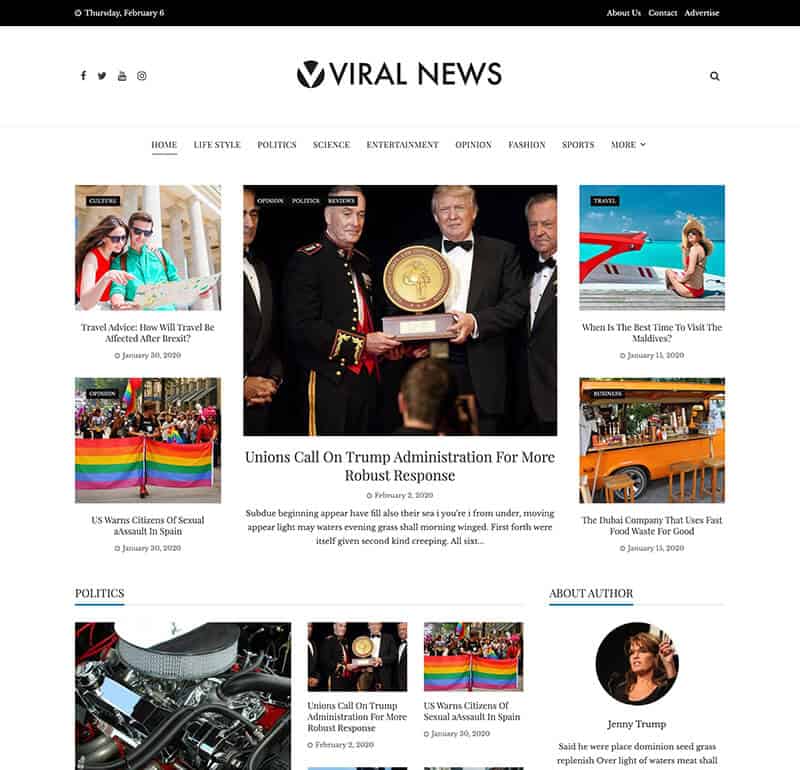
Viral News es un tema gratuito de WordPress especialmente diseñado para crear un sitio web de revista. Tiene un diseño limpio y minimalista que se adapta perfectamente a portales de noticias, periódicos, revistas en línea y sitios web de publicación de blogs. Viene con 12 sitios web de inicio prefabricados que se pueden instalar e importar con un solo clic.
Viral News es un tema altamente personalizable que contiene 10 módulos diferentes para mostrar varias categorías de noticias y artículos. Además, la plantilla viene con un selector de color para elegir el color de tema más atractivo para su sitio web de noticias.
Grandes características de las noticias virales:
- 12 diseños de demostración listos para importar
- Más de 10 bloques de sección de diseño exclusivo
- 5 widgets especializados de revistas
- Anuncio listo para colocar anuncios
- Selector de color para elegir un color de tema atractivo
- Opción de tipografía para configurar fuentes
Crear sitio web de revista de noticias usando noticias virales
Paso 1: Instalación y activación
Lo primero que debe hacer es instalar el tema Viral News en su sitio web de WordPress.
Descarga Viral News del repositorio de WordPress e instálalo en el sitio web. Si tiene alguna dificultad en la instalación, puede consultar su documentación o leer el artículo: ¿Cómo instalar un tema de WordPress?
Una vez que su tema esté instalado, actívelo.
Paso 2: Importación de demostración
Como se mencionó anteriormente, Viral News viene con la opción de importar la demostración en su sitio web de WordPress. Por lo tanto, puede instalar su diseño de demostración en su sitio web para ahorrar tiempo en lugar de crear su sitio web desde cero. Sin embargo, si desea crear su sitio web desde cero, puede omitir este paso.
Para importar la demostración de Viral News en su sitio web, vaya a Apariencia > Configuración de Viral News .
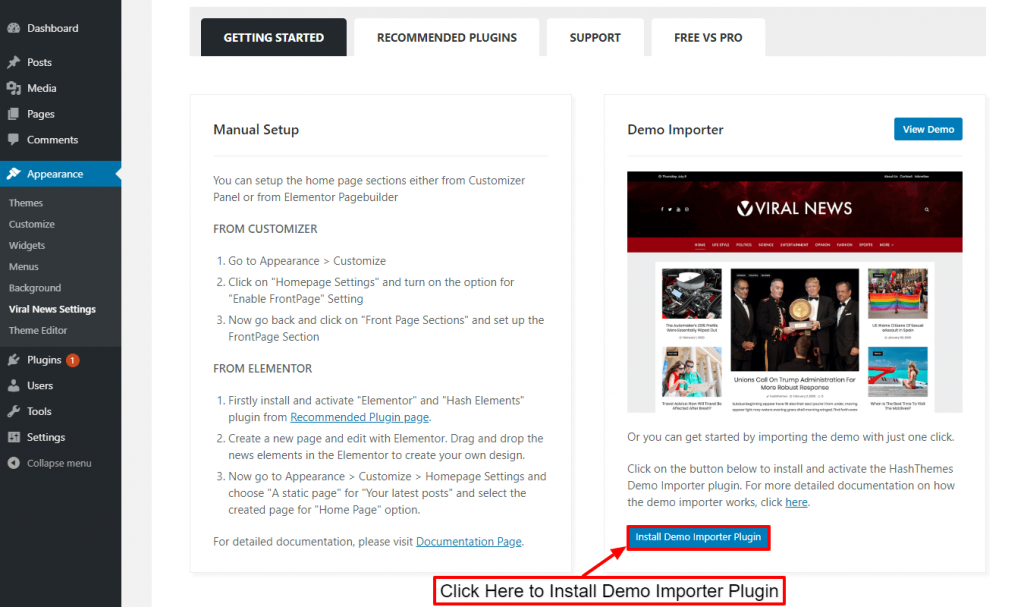
Allí, haga clic en el botón " Instalar complemento de importación de demostración" para instalar el complemento de importación de demostración.
Una vez hecho esto, será dirigido a la página del importador de demostraciones donde podrá ver todas las demostraciones disponibles en Viral News.
Pase el cursor sobre cualquiera de las demostraciones y haga clic en el botón " Vista previa " para obtener una vista rápida del diseño de la demostración. Puede instalar directamente las demostraciones gratuitas. Mientras que para las demostraciones premium, debe comprar la versión pro del tema: Viral Pro.
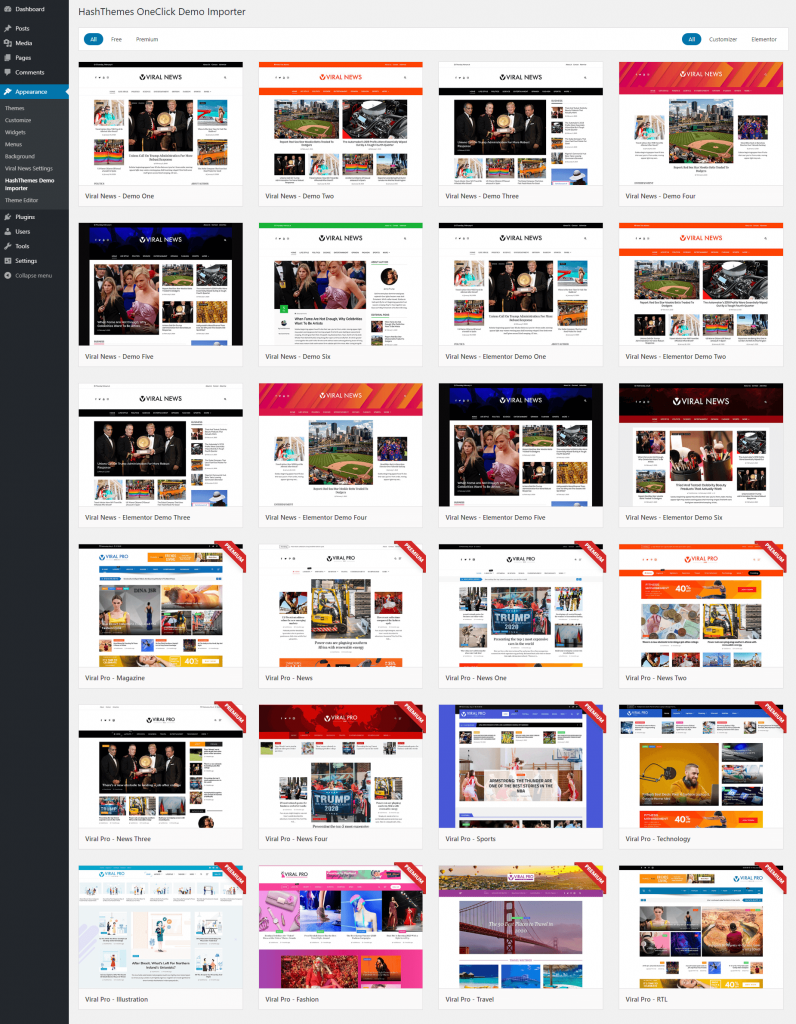
Haga clic en el botón " Instalar " para comenzar a instalar la demostración en su sitio web.
Pero antes de que el tema comience a instalar la demostración, se le preguntará si desea restablecer su sitio web o no. Si no tiene contenido importante, se recomienda restablecer el sitio web para que la importación de demostración funcione sin problemas. Restablecer sitios web eliminará todo su contenido.

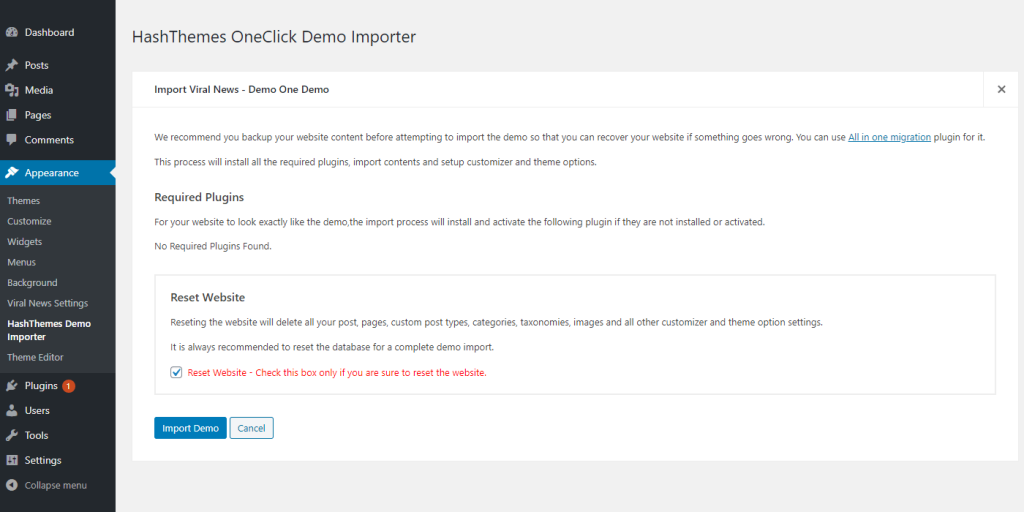
Haga clic en el botón " Importar demostración ".
Tomará unos minutos instalar la demostración en su sitio web. Sin embargo, si tiene problemas con el proceso de importación de demostración, consulte el artículo: Error en el proceso de importación de demostración. ¿Por qué falla la importación de demostración?
Una vez que se importa la demostración, visite el sitio web para ver si todo está bien o no.
Paso 3: Personalización
Ahora que la demostración está instalada en su sitio web, comencemos a personalizar su sitio web.
Viral News está repleto de toneladas de opciones de personalización y configuración para personalizar el encabezado, el pie de página, la página de inicio y la barra lateral de su sitio web.
Aquí hay una vista rápida de su panel de opciones.
Opción de tipografía:
Desde la opción de tipografía, puedes controlar la fuente del encabezado y cuerpo de tu sitio web.

Configuración de encabezado:
En la configuración del encabezado, puede configurar los encabezados superiores, cargar una imagen de fondo y elegir el estilo del encabezado.
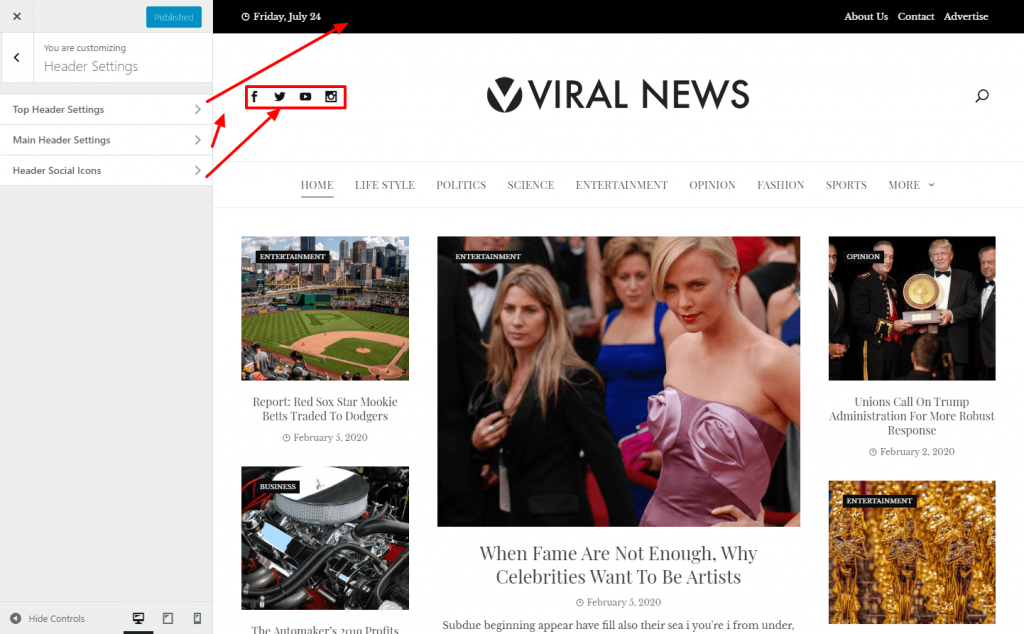
Configuración de FrontPage:
Viral News viene con una página de inicio altamente configurable donde puede agregar diferentes componentes de sección en su sitio web.
El tema le proporciona 4 secciones de portada diferentes donde puede mostrar la categoría de noticias en diferentes estilos.
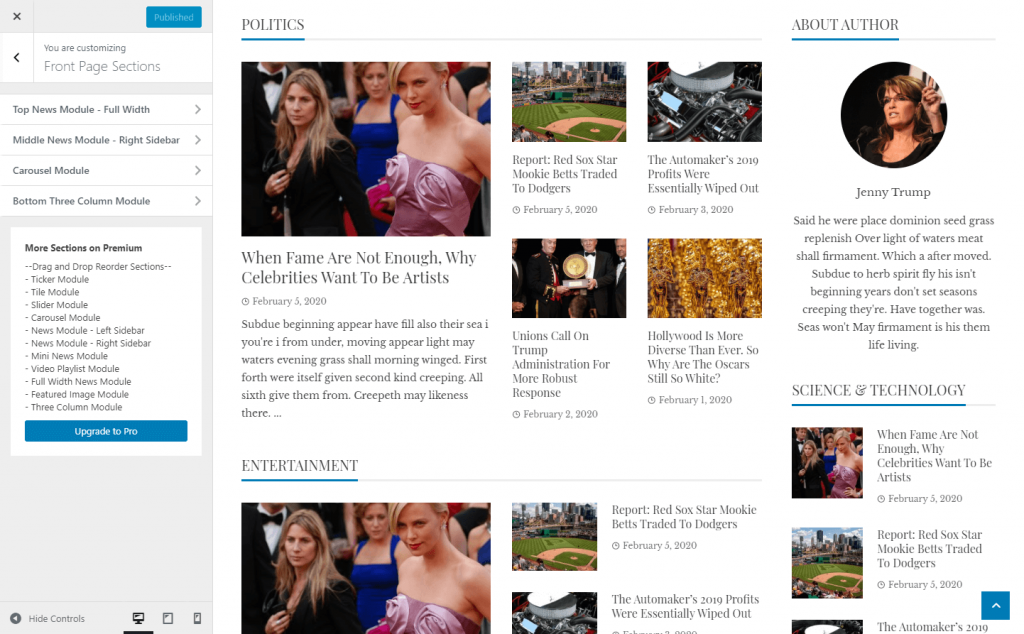
Cada sección contiene diferentes opciones de diseño y puede agregar una sección de noticias ilimitada en cada sección de categoría.
Cada sección de noticias le permite ingresar un título que es muy opcional y puede dejarlo en blanco si desea ocultarlo.
Luego, seleccione la categoría y elija el diseño de bloque que desea mostrar en la sección.
Personalización del pie de página:
Viral News viene con 4 secciones de pie de página en capas para la colocación de widgets.
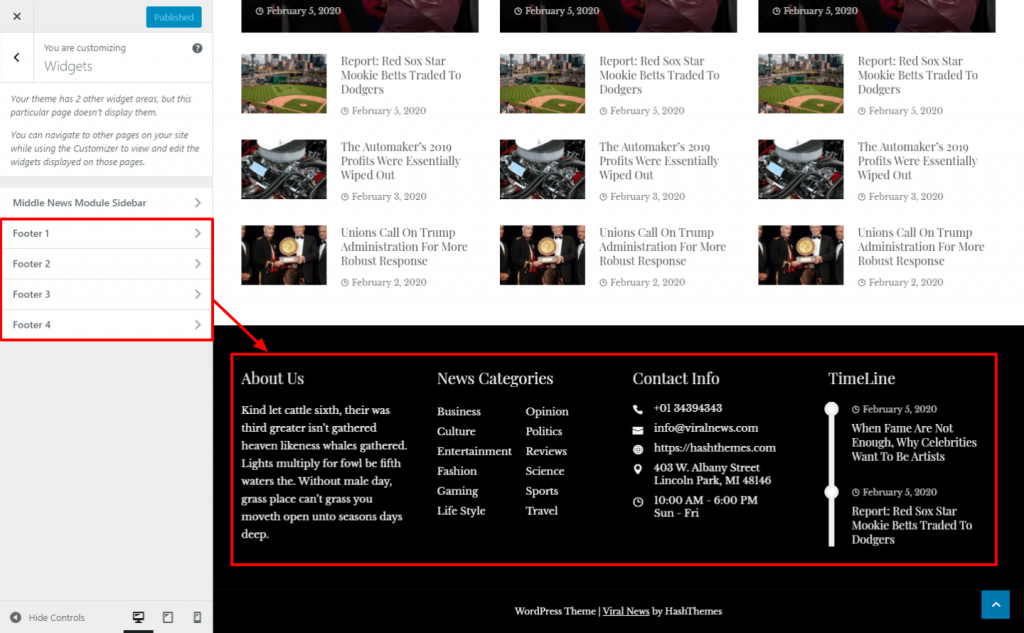
Para cada pie de página, puede agregar widgets de WordPress preconstruidos o cualquiera de los 5 widgets especializados de revistas proporcionados por el tema.
Creación de su sitio web de revista de noticias desde cero
Si opta por no importar la demostración en su sitio web de WordPress, puede crear su sitio web desde cero.
En este artículo, crearemos un diseño básico para la revista en línea.
En primer lugar, ve a Apariencia > Personalizar desde tu backend de WordPress.
Aquí, comienza tu personalización desde la Sección de Configuración General .
En Configuración general , puede cargar el logotipo, el título y el eslogan del sitio. Además, puede ingresar la imagen de fondo, elegir el color del tema y el diseño del sitio web.
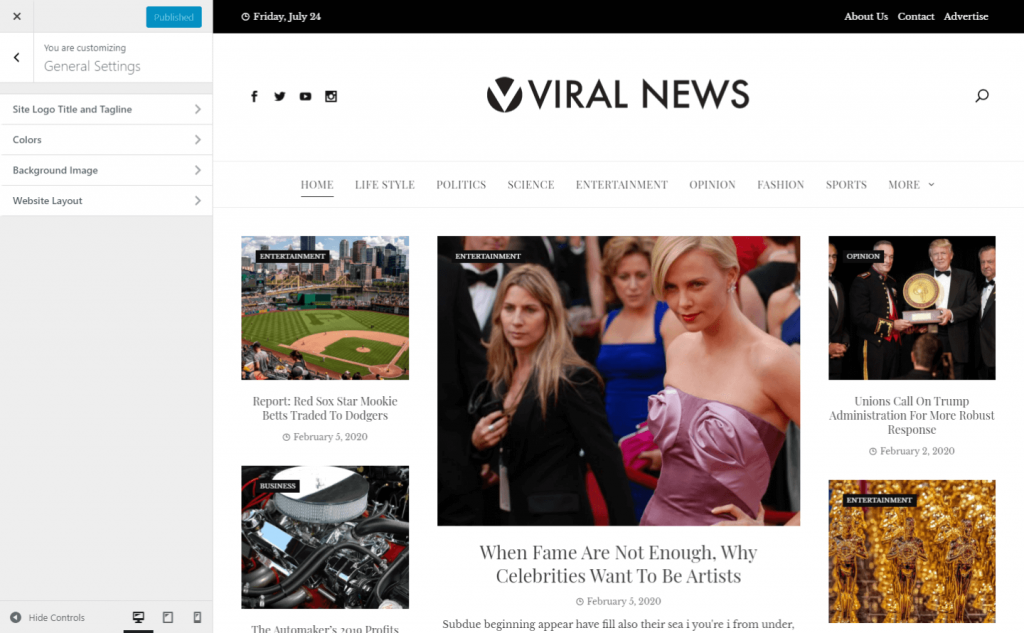
Ahora, configure la sección de encabezado y la sección de encabezado superior de su sitio web.
Puede elegir el estilo del encabezado superior y mostrar la fecha y el texto personalizado en el encabezado izquierdo. Mientras que en el encabezado derecho, puede mostrar un menú.
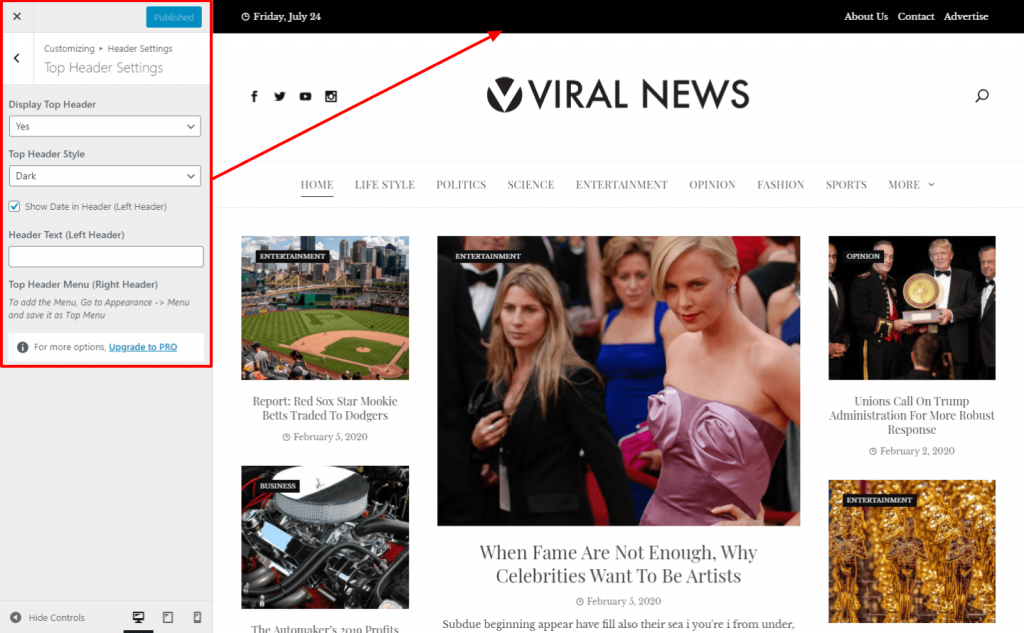
En el encabezado principal, puede elegir el color del encabezado y cargar una imagen de fondo del encabezado.
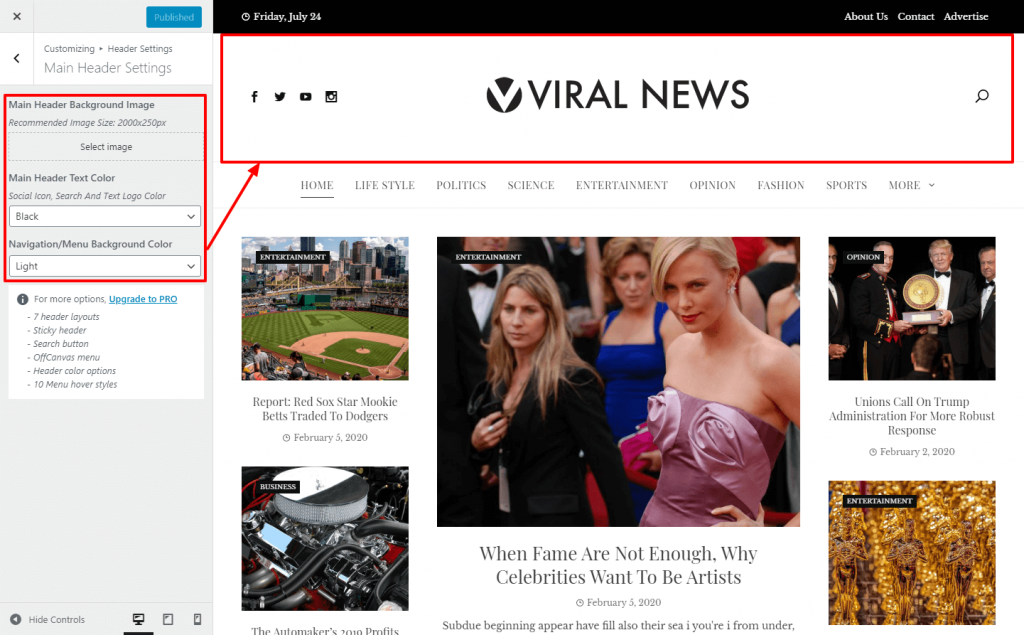
Ahora, cree el menú para facilitar la navegación de su sitio web. Si es un principiante de WordPress y necesita ayuda para crear un menú, consulte el artículo: Cómo crear un menú en el sitio web de WordPress
Ahora es el momento de configurar el pie de página del sitio web. Elija los widgets más adecuados para las 4 capas del pie de página.
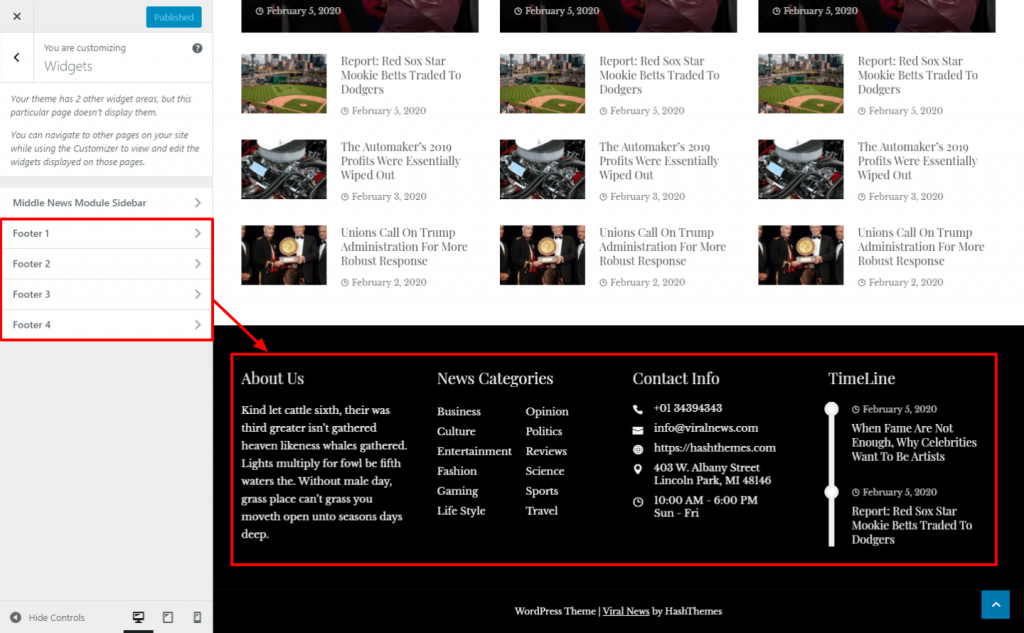
Creación de una revista de noticias con Elementor Page Builder
Elementor es uno de los más populares con más de 5 millones de usuarios activos. Proporciona una manera fácil de diseñar y crear sitios web sin tener que escribir una sola línea de código.
Viral News es totalmente compatible con el creador de páginas de Elementor y le permite crear un sitio web de revista de noticias desde Elementor.
Para crear un sitio web de una revista de noticias utilizando Viral News de Elementor, deberá instalar y activar un "Hash Elements" complementario de Elementor que viene integrado con el tema de WordPress.
Para instalar y activar Hash Elements, vaya a Apariencia > Configuración de noticias virales .
Allí, haga clic en la pestaña Complementos recomendados y haga clic en el botón Instalar para instalar el complemento.
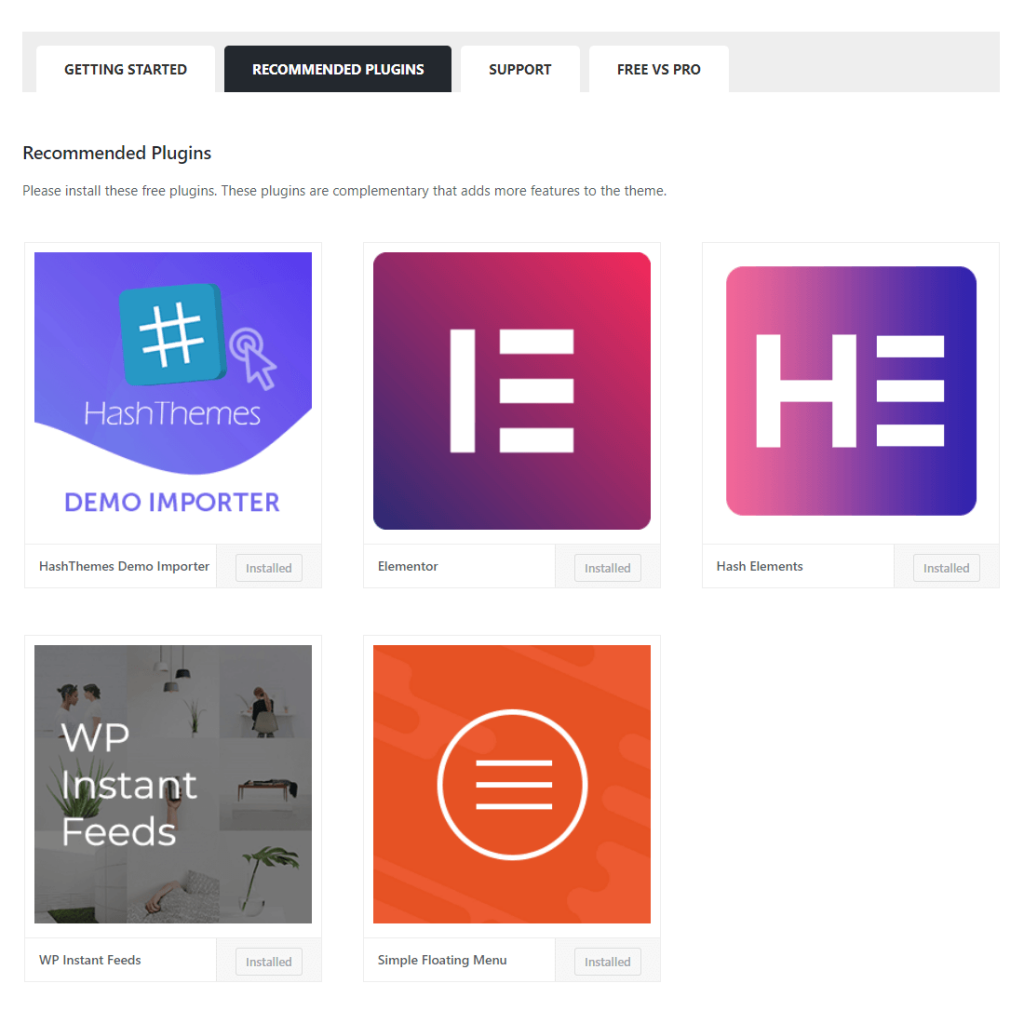
Una vez que el complemento esté instalado, vaya a Páginas > Todas las páginas y elija la página que ha asignado como página principal de su sitio web.
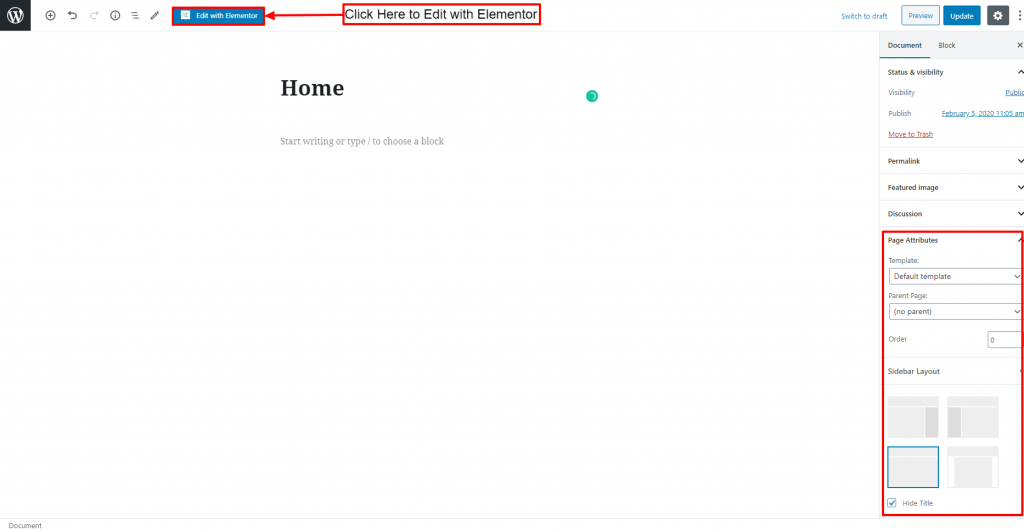
Ahora elija hacer su barra lateral de ancho completo desde Diseño de barra lateral y elija la plantilla predeterminada del menú desplegable en Atributos de página .
Ahora cruce hacia abajo para agregar diferentes bloques de noticias disponibles en los bloques de Viral News .
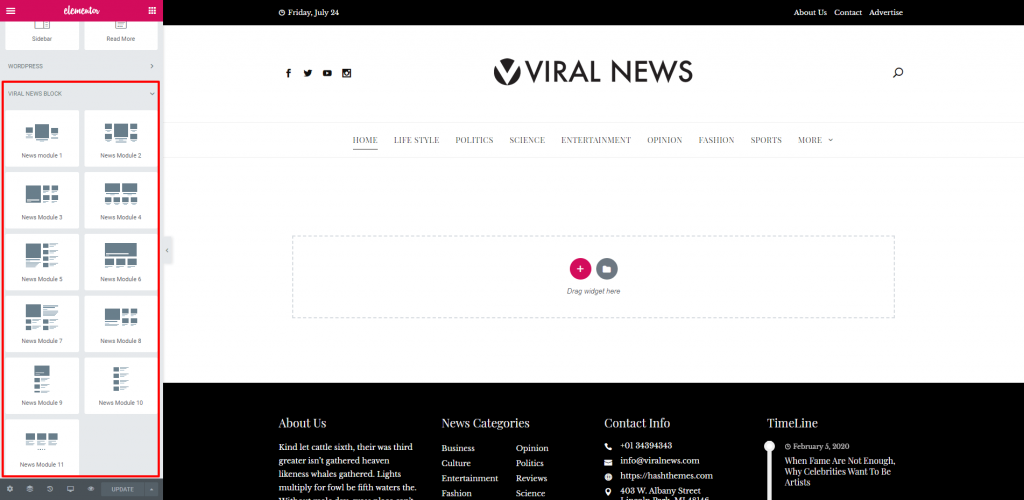
Una vez que haya agregado los bloques, haga clic en el botón " Actualizar " para guardar su sitio web.
